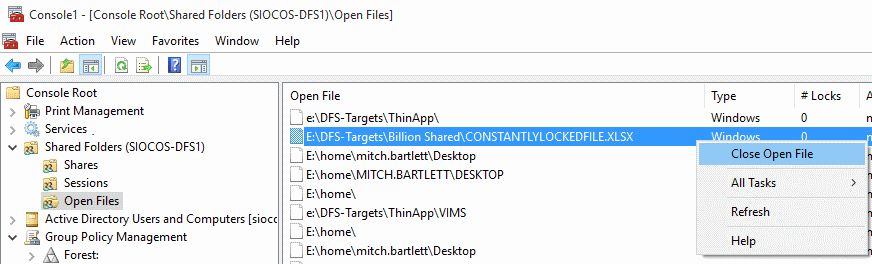Lorsque j'utilise le service d'assistance, de nombreux utilisateurs me disent qu'ils ne peuvent pas modifier un fichier Microsoft Excel, car celui-ci est verrouillé et utilisé par un autre utilisateur.
Le message qui apparaît dira “Le fichier utilisé - {nom de fichier] est verrouillé pour être modifié par {nom d'utilisateur}. Ouvrez «Lecture seule» ou cliquez sur «Notifier pour recevoir une notification lorsque le document n'est plus utilisé»..”

Si l'utilisateur est absent pour le déjeuner ou parti pour la journée et que le fichier doit être modifié maintenant, cela devient un casse-tête. Heureusement, il existe un moyen de chasser l’utilisateur du fichier à distance.
Remarque: Ces étapes concernent les administrateurs système ou le personnel disposant d'un accès administrateur au serveur sur lequel réside le fichier Excel. Si vous ne pouvez pas exécuter ces étapes, adressez-vous à votre personnel informatique pour qu'il les exécute à votre place.
Pour démarrer l'utilisateur à partir du fichier et permettre à un autre utilisateur d'y accéder, procédez comme suit:
- Notez le chemin d'accès au fichier et le nom du fichier.
- Tenez le Clé Windows et appuyez sur “R”Pour élever le Courir boite de dialogue.
- Type "mmc", puis appuyez "Entrer"Pour faire apparaître le"Console de gestion Microsoft“.
- Sélectionnez “Fichier” > “Ajouter / Supprimer un composant logiciel enfichable“.
- Dans la liste des “Composants logiciels enfichables disponibles“, Sélectionnez“Dossiers partagés", Puis sélectionnez"Ajouter"Pour l'ajouter à la"Snap-ins sélectionnés" liste.
- Une boîte apparaîtra vous demandant de “Sélectionnez l'ordinateur que vous souhaitez que le composant logiciel enfichable gère“. Si vous êtes connecté au serveur sur lequel réside le fichier Excel verrouillé, choisissez “Ordinateur local“. Si vous êtes connecté à un autre ordinateur, sélectionnez “Un autre ordinateur“, Puis tapez ou naviguez jusqu'au serveur où réside le fichier Excel.
- Dans la section vue, sélectionnez “Ouvrir des fichiers“.
- Sélectionnez “D'accord“
- Développer la liste de “Ouvrir des fichiers“.
- Triez la liste comme vous le souhaitez. Personnellement, j'aime bien trier par nom d'utilisateur. Recherchez le fichier dans la liste, puis cliquez dessus avec le bouton droit de la souris et choisissez “Fermer le fichier ouvert“.
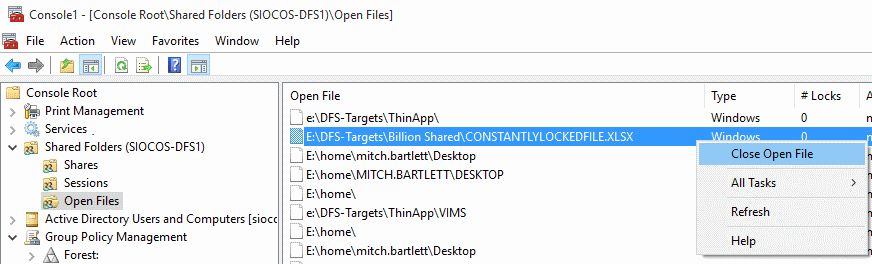
C'est tout! Vous avez déconnecté l'utilisateur qui avait ouvert le fichier et l'avez déverrouillé. Le nouvel utilisateur qui souhaite modifier le fichier maintenant pourra quitter Excel, puis rouvrir le fichier pour le modifier.